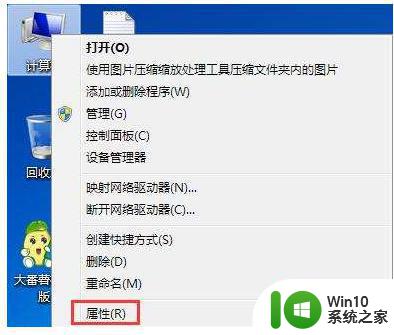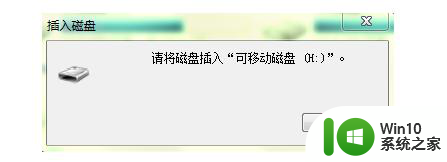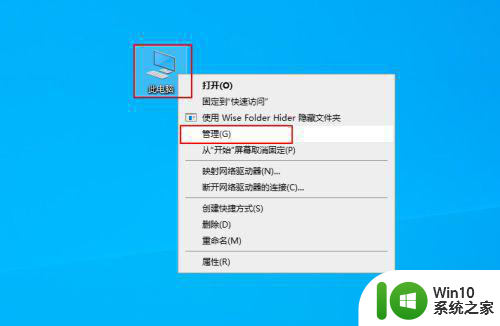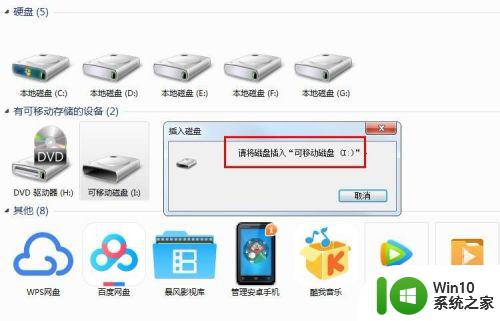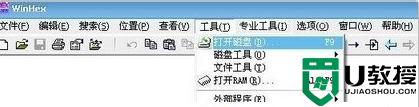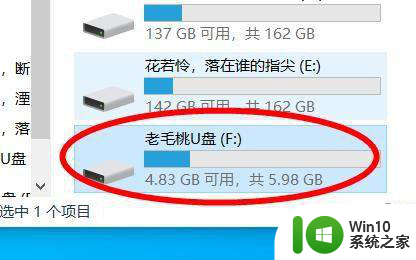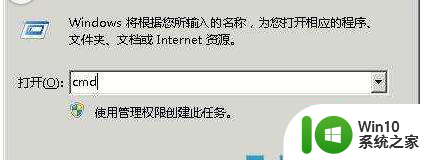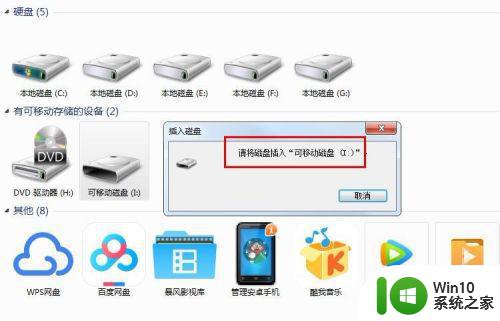连接u盘就提示请将磁盘插入驱动器怎么回事 连接U盘后提示请将磁盘插入驱动器怎么解决
更新时间:2024-05-11 10:02:12作者:jiang
有很多用户反映连接U盘后出现提示“请将磁盘插入驱动器”的问题,让人困扰不已,这种情况通常是因为U盘本身出现了故障或者驱动器未能正确识别的原因所致。为了解决这一问题,我们可以尝试重新插拔U盘,更换不同的USB接口,或者在设备管理器中查看驱动器状态等方法来解决。希望以上方法能帮助到大家解决连接U盘出现提示问题。
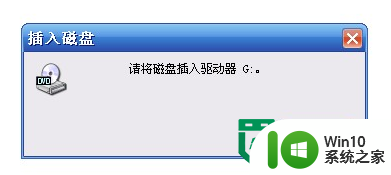
提示原因:
1、U盘上的USB接口与电脑上的USB插口接触不良所导致,主要原因在于USB接口的供电发生了问题;
2、U盘控制芯片出现了不可预知的问题,故而系统就会提示“请将磁盘插入驱动器”。
具体的解决方法:
1、鼠标右键单击“我的电脑——设备管理器——磁盘驱动器——双击磁盘驱动器展开”,在里面我们会发现我们的“U盘”还有“系统的硬盘”,只要右击上面的u盘点击“启动”即可”。
2、在主机背后选择USB接口进行尝试。
以上就是连接u盘就提示请将磁盘插入驱动器怎么回事的全部内容,如果有遇到这种情况,那么你就可以根据小编的操作来进行解决,非常的简单快速,一步到位。